Giriş gecikmesinin düşük olup olmaması, amaç tabanlı bir oyun olan VALORANT'ta aldığınız keyfi büyük ölçüde etkiler. Ancak iyi haber şu ki, bazı ayarları değiştirerek giriş gecikmesini azaltabilirsiniz.
Bu düzeltmeleri deneyin:
Hepsini denemeniz gerekmeyebilir; işe yarayanı bulana kadar listede aşağı doğru inin.
- Tüm Windows güncellemelerini yükleyin
- Geçici dosyaları sil
- Windows 10 oyun modunu devre dışı bırakın
- Aygıt sürücülerinizi güncelleyin
- Tam ekran optimizasyonlarını devre dışı bırak
- Önceliği yüksek olarak ayarla
- Oyun içi ayarları optimize edin
1. Tüm Windows güncellemelerini yükleyin
Özenli optimizasyonlara geçmeden önce, Windows 10'un en son sürümünü kullandığınızdan emin olmanız çok önemlidir. Hızlı, ücretsiz ve indirmesi ve yüklemesi kolaydır. Windows 10'un en son sürümü, çoğu oyun için birçok özel yeni optimizasyona sahiptir.
Hangi Windows sürümünü çalıştırdığınızı kontrol etmek için:
1) Arama kutusuna şunu yazın kazanan . sonra tıklayın winver komutu sonuçlardan.
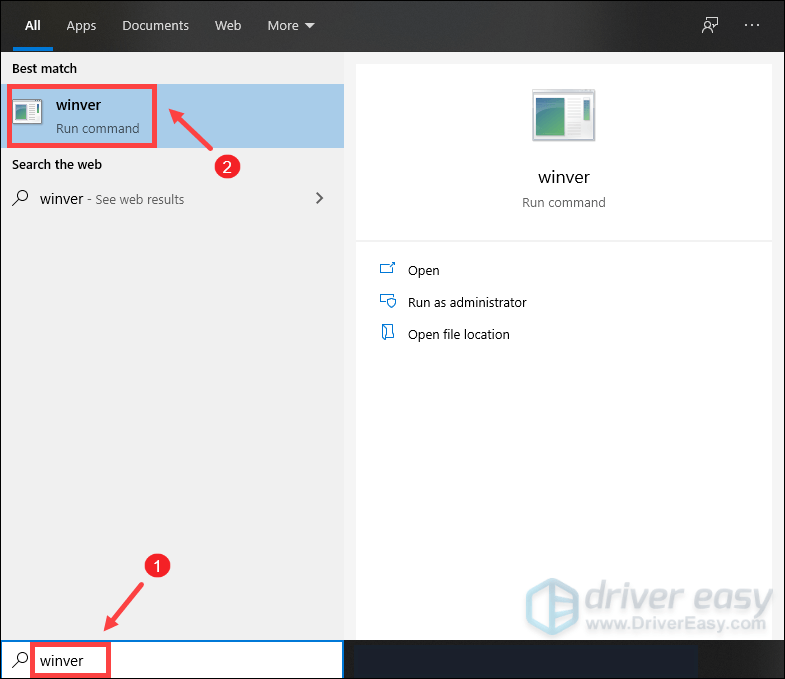
2) Artık hangi Windows sürümünün çalıştığını öğrenebilirsiniz. Windows 10 sürüm 20H2 çıktı, bu nedenle en son sürümü çalıştırıyorsanız, Windows güncellemelerini yüklemek için aşağıdaki talimatları izleyin.
Windows güncellemelerini yüklemek için:
1) Arama kutusuna şunu yazın güncellemeleri kontrol et . Tıklamak Güncellemeleri kontrol et sonuçlardan.
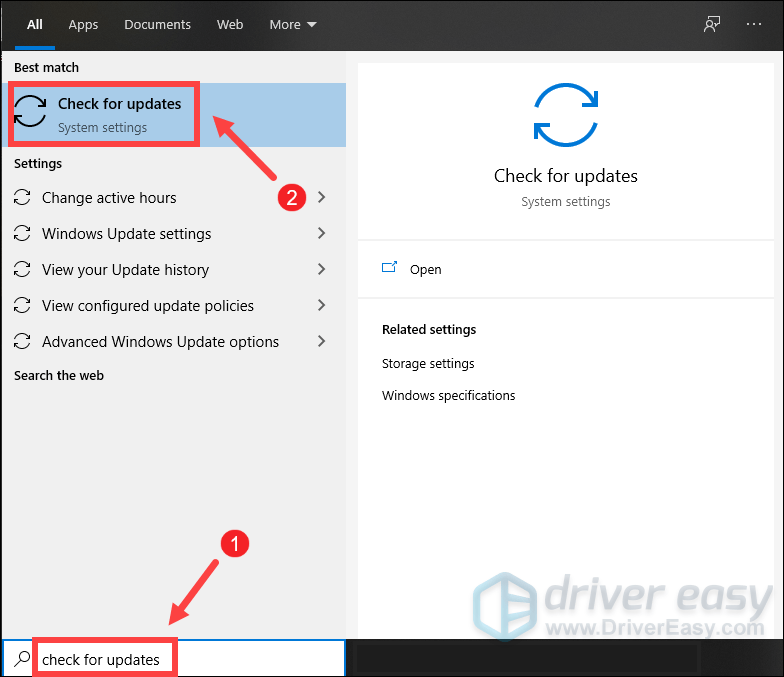
2) üzerine tıklayın Güncellemeleri kontrol et sekme. Mevcut güncellemeler varsa, otomatik olarak indirip yüklemeye başlayacaktır. Sadece tamamlanmasını bekleyin ve bilgisayarınızı yeniden başlatmanız istenecektir.

Bu, giriş gecikmesi sorununu çözmenize yardımcı olmadıysa endişelenmeyin. Deneyebileceğiniz başka düzeltmeler de var.
2. Geçici dosyaları silin
Adından da anlaşılacağı gibi, geçici dosyalar, Windows'un kendisi veya programlar tarafından oluşturulan geçici verileri depolayan dosya türüdür. Ancak, daha az duyarlı hale getiren bir miktar sabit disk alanı kaplarlar. Giriş gecikmesini azaltmak için bu dosyaları silmeniz gerekir ve bu herhangi bir soruna neden olmaz.
Geçici dosyaları şu şekilde silebilirsiniz:
1) Klavyenizde, Windows logosu tuşu ve r Çalıştır kutusunu çağırmak için aynı anda.
2) Tip %temp% ve ardından basın Girmek klavyenizde.
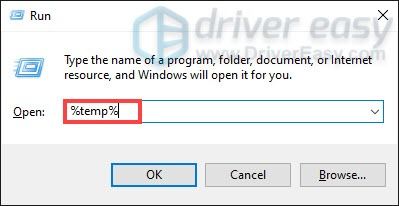
3) İçindeki tüm dosyaları silin. sıcaklık dosya. (Basmak Ctrl ve İLE aynı anda tüm dosyaları seçmek için. Ardından sağ tıklayın ve seçin Silmek .)
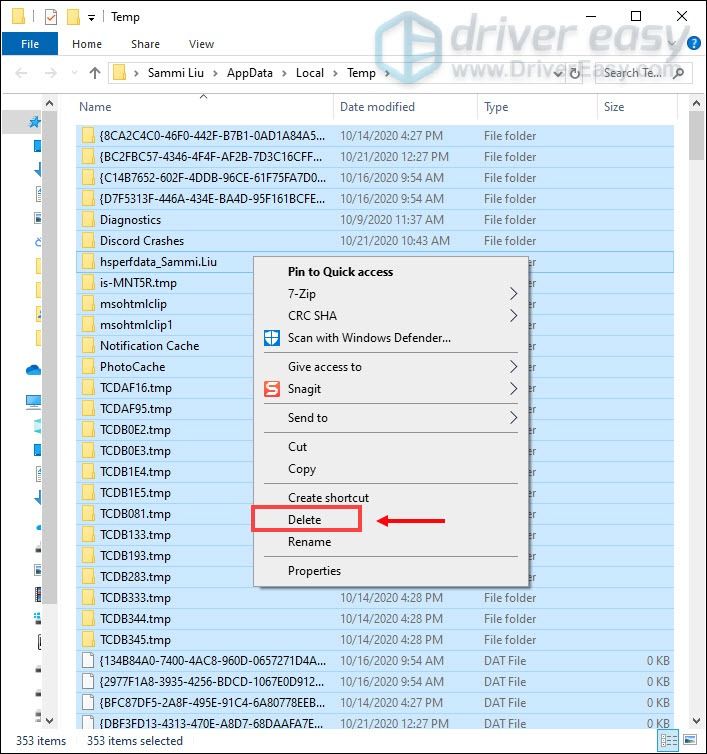
4) Bunu söyleyen bir pencere açılırsa İşlem tamamlanamıyor , sadece kutuyu işaretleyin Bunu tüm mevcut öğeler için yapın ve tıklayın Atlamak .
5) Şimdi git Geri dönüşüm Kutusu masaüstünüzden. Üzerine sağ tıklayın ve seçin Boş geri dönüşüm kutusu .
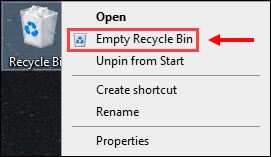
6) Tıklayın Evet .
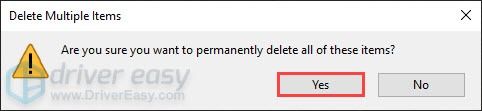
Geçici dosyaları sildikten sonra VALORANT oynayın ve daha hızlı düzenleme yapıp yapamayacağınızı kontrol edin.
3. Windows 10 oyun modunu devre dışı bırakın
Oyun Modu, Windows 10'da, etkinleştirildiğinde sistem kaynaklarını oyunlara odaklayan bir özelliktir. Oyun oynamayı çok daha iyi bir deneyim haline getirmesi gerekiyordu, ancak bunun tam tersi doğru gibi görünüyor. Gerçek şu ki, giriş gecikmesinden ödün veriyor. Giriş gecikmesini azaltmak için oyun modunu devre dışı bırakmalısınız.
Bunu nasıl yapacağınız aşağıda açıklanmıştır:
1) Klavyenizde, Windows logosu tuşu ve ben Ayarlar'ı açmak için
2) tıklayın oyun .
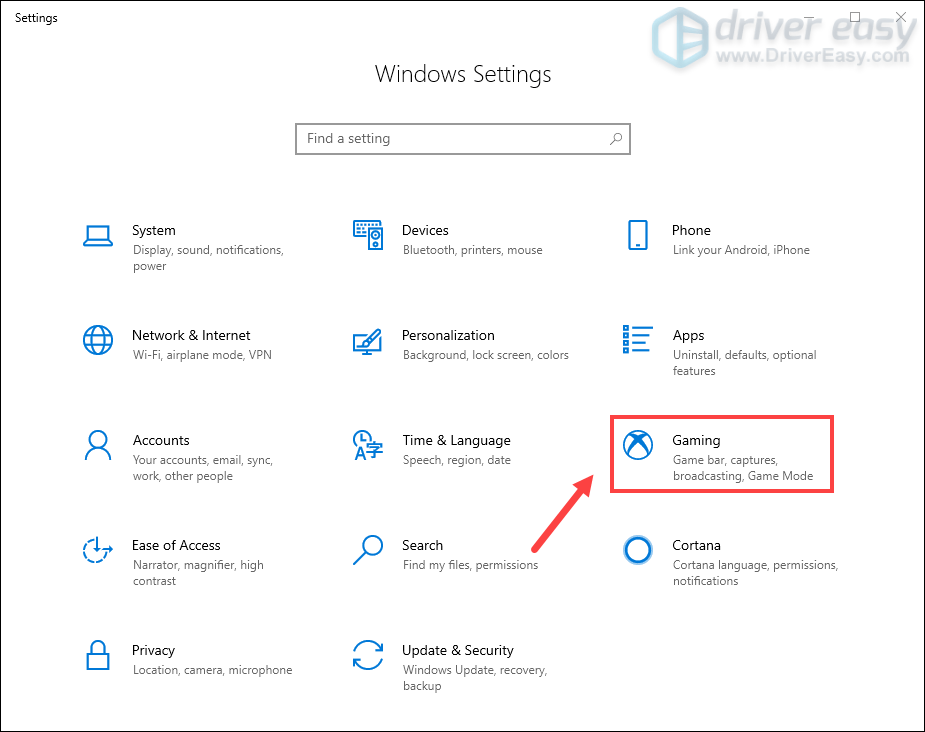
3) Sol bölmeden, öğesini seçin. Oyun modu . sonra kapat Oyun modu .
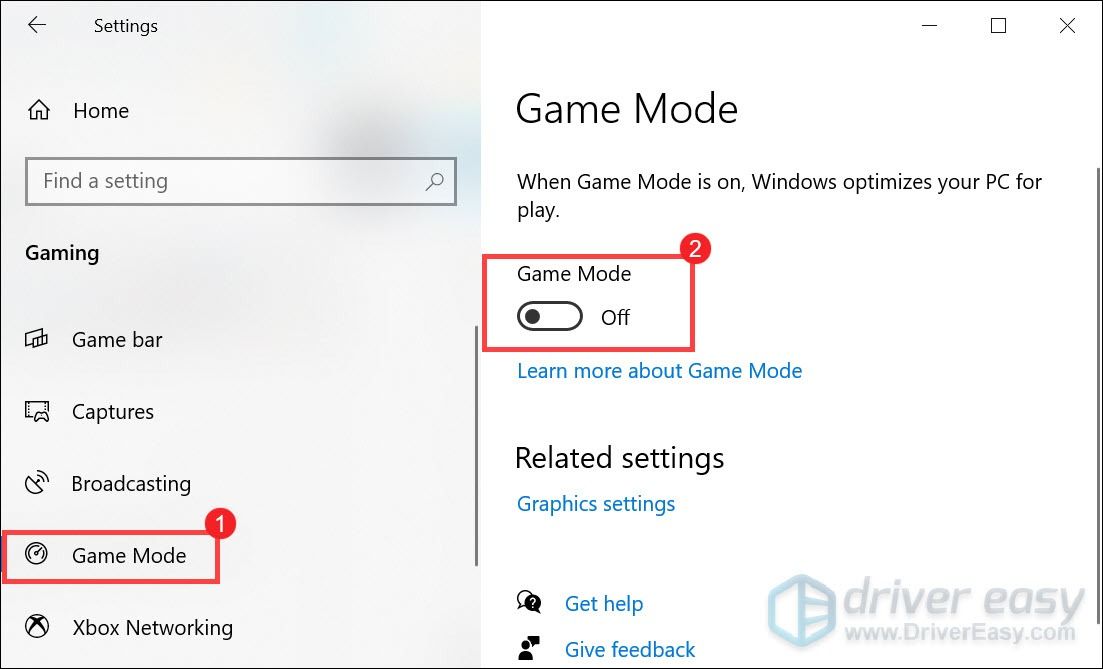
Bunları yaptıktan sonra VALORANT oynayın ve daha duyarlı olup olmadığını kontrol edin. Giriş gecikmeniz hala çok yüksekse, aşağıdaki bir sonraki düzeltmeyi deneyin.
4. Aygıt sürücülerinizi güncelleyin
Aygıt sürücüleriniz, özellikle fare, klavye ve grafik sürücüleriniz oyununuzu büyük ölçüde etkileyebilir. Kontrolünüzü daha duyarlı hissettirmek için sürücü güncellemelerinin mevcut olup olmadığını kontrol etmeniz gerekir.
Aygıt sürücülerinizi güncellemek için Aygıt Yöneticisi'ne giderek güncellemeleri tek tek kontrol edebilirsiniz. Ancak Windows'un size her zaman en son sürücü sürümlerini vermeyebileceğini unutmayın. Bu nedenle, gelecekte herhangi bir sorunla karşılaşırsanız, sisteminizle ilgili en son sürücüleri indirmek ve yüklemek için yine de üreticinin web sitesine gitmeniz gerekecektir.
VEYA
Sürücüleri manuel olarak güncellemek için zamanınız, sabrınız veya bilgisayar becerileriniz yoksa, bunu otomatik olarak şununla yapabilirsiniz: Sürücü Kolay .
Driver Easy, sisteminizi otomatik olarak tanıyacak ve bunun için doğru sürücüleri bulacaktır. Bilgisayarınızın tam olarak hangi sistemi çalıştırdığını bilmenize veya yanlış sürücüyü indirip yükleme riskini almanıza gerek yoktur.
Driver Easy ile sürücüleri nasıl güncelleyeceğiniz aşağıda açıklanmıştır:
1) İndirmek ve Driver Easy'yi yükleyin.
2) Driver Easy'yi çalıştırın ve Şimdi Tara buton. Driver Easy daha sonra bilgisayarınızı tarar ve herhangi bir sorunlu sürücüyü algıla . (Video oyunları grafik ağırlıklıdır. Bu nedenle grafik sürücülerinizi güncellemek bilgisayarınızın oyun performansını önemli ölçüde artırabilir.)
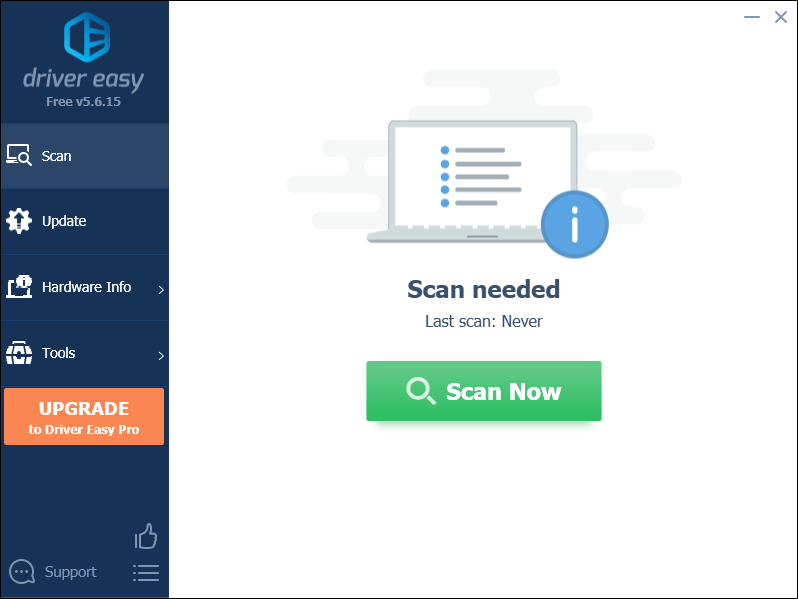
3) Güncelleme Bu sürücünün doğru sürümünü otomatik olarak indirmek için işaretli sürücünün yanındaki düğmeyi tıklayın, ardından manuel olarak yükleyebilirsiniz (bunu ÜCRETSİZ sürümle yapabilirsiniz).
Veya tıklayın Tümünü Güncelle doğru sürümünü otomatik olarak indirmek ve yüklemek için tüm Sisteminizde eksik veya güncel olmayan sürücüler. (Bu, Profesyonel sürüm hangisiyle birlikte gelir tam destek ve bir 30 günlük para iadesi garanti. Tümünü Güncelle'yi tıkladığınızda yükseltmeniz istenir.)
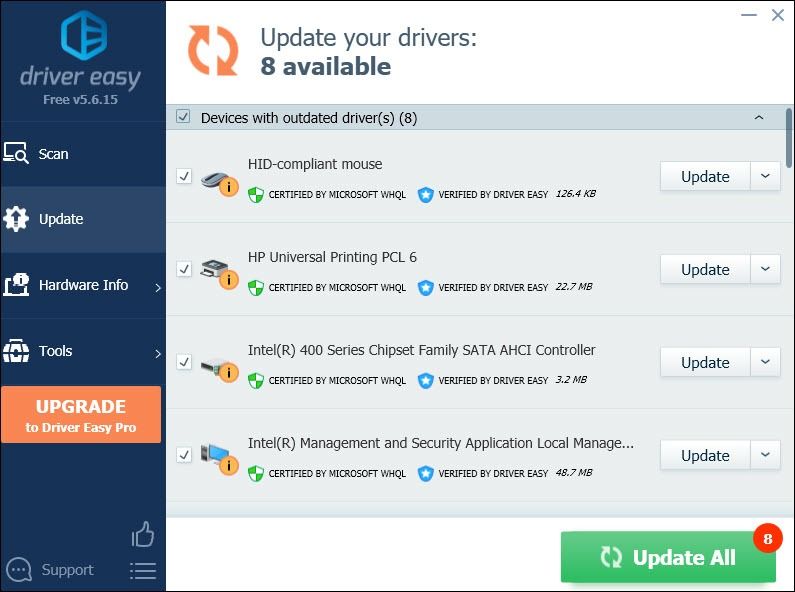 Driver Easy'nin Pro sürümü tam teknik destek ile birlikte gelir. Yardıma ihtiyacınız varsa, lütfen iletişime geçin Driver Easy'nin destek ekibi NS support@letmeknow.ch .
Driver Easy'nin Pro sürümü tam teknik destek ile birlikte gelir. Yardıma ihtiyacınız varsa, lütfen iletişime geçin Driver Easy'nin destek ekibi NS support@letmeknow.ch . Sürücülerinizi güncelledikten sonra bilgisayarınızı yeniden başlatın ve giriş gecikmesinin azalıp azalmadığını kontrol etmek için VALORANT oynayın. Giriş gecikmesi hala çok yüksekse, aşağıdaki sonraki düzeltmeyi deneyin.
5. Tam ekran optimizasyonlarını devre dışı bırakın
Tam ekran optimizasyonu, oyun oturumları sırasında PC'nizin performansını artırmak için tasarlanmış bir özelliktir. Ancak, oyuncular tam ekran optimizasyonlarını etkinleştirdiğinde düşük FPS ve giriş gecikmesi sorunlarından özellikle etkilenen belirli oyunlar vardır. Sorunu çözmek için tam ekran optimizasyonlarını devre dışı bırakmalısınız:
1) Klavyenizde, Windows logo tuşu + R Çalıştır kutusunu çağırmak için aynı anda.
2) Açık C:/ Riot Games/ VALORANT / canlı / ShooterGame / İkili Dosyalar / Win64 .

3) uyumluluk sekme. Kutuyu kontrol et Tam ekran optimizasyonlarını devre dışı bırak . sonra tıklayın Uygula > Tamam .

Değişiklikleri uyguladıktan sonra VALORANT oynayın ve gözle görülür bir fark görebilmelisiniz. Hala çok gecikmeliyse, aşağıdaki bir sonraki düzeltmeyi deneyin.
6. Önceliği yüksek olarak ayarlayın
Bilgisayarınız VALORANT'ı kaldırabiliyor olsa da oyununuzun daha hızlı yanıt vermesini istiyorsanız oyunun önceliğini yüksek olarak ayarlamanız gerekiyor.
Bunu nasıl yapacağınız aşağıda açıklanmıştır:
1) VALORANT'ı açtığınızdan emin olun.
2) Klavyenizde, Windows logo tuşu + R Çalıştır kutusunu çağırmak için aynı anda. Sonra yazın görev mesajı .

3) Detaylar sekme. bul VALORANT . Sağ tıklayın ve seçin Önceliği ayarla > Yüksek .

Şimdi VALORANT oynayın ve giriş gecikmenizin azalıp azalmadığını kontrol edin.
7. Oyun içi ayarları optimize edin
Bazen, varsayılan olarak ayarlar size en iyi sonuçları vermeyebilir. Bunun yerine, en iyi oyun deneyimini elde etmek için bunları optimize edebilirsiniz.
Önerilen ayarlar şunlardır:
1) VALORANT'ı açın. Ekranın sol üst köşesinde bulunan iki çizgiye tıklayın. Sonra seçin AYARLAR .
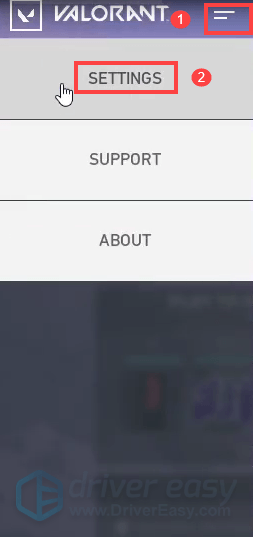
2) altında VİDEO sekmesini seçin GENEL alt sekme. Sonra ayarla Tam ekran için Ekran modu .
3) GRAFİK KALİTESİ alt sekme. VALORANT için bu önerilen ayarları yapın:
Malzeme Kalitesi: Med
Doku Kalitesi: Med
Detay Kalitesi: Med
Kullanıcı Arayüzü Kalitesi: Orta
VSync: Kapalı
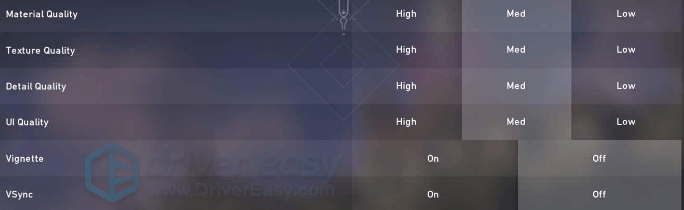
Değişiklikleri kaydettikten sonra VALORANT oynayın ve düşük giriş gecikmesi elde edebilmelisiniz.
Umarım, bu gönderi size oyun için önemli bir gelişme sağlayabilir. Herhangi bir fikriniz veya sorunuz varsa, bize aşağıda bir yorum bırakmaktan çekinmeyin.

![[ÇÖZÜLDÜ] Windows 10'da Gameloop çöküyor](https://letmeknow.ch/img/knowledge/39/gameloop-crashing-windows-10.png)



